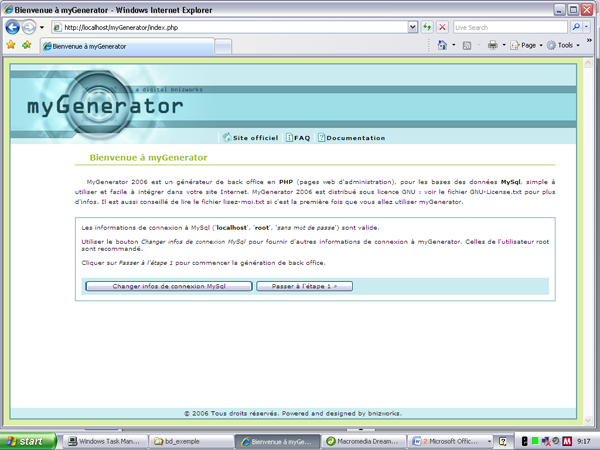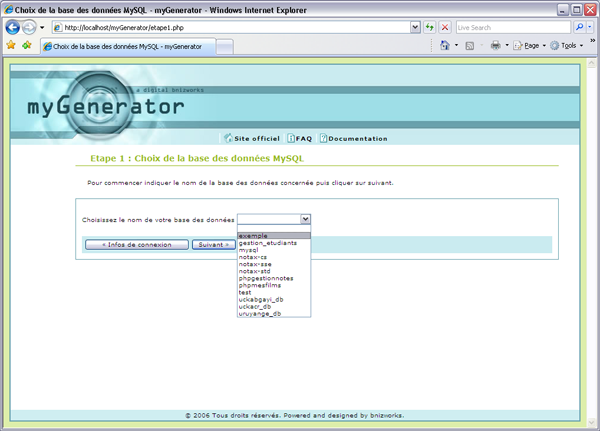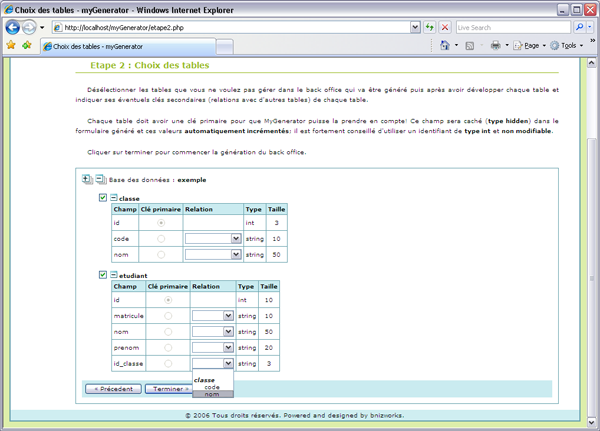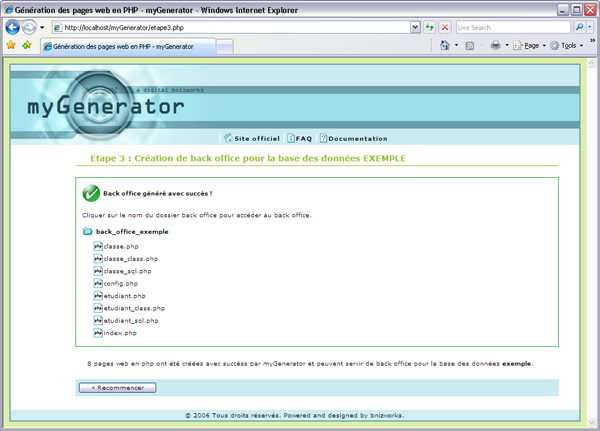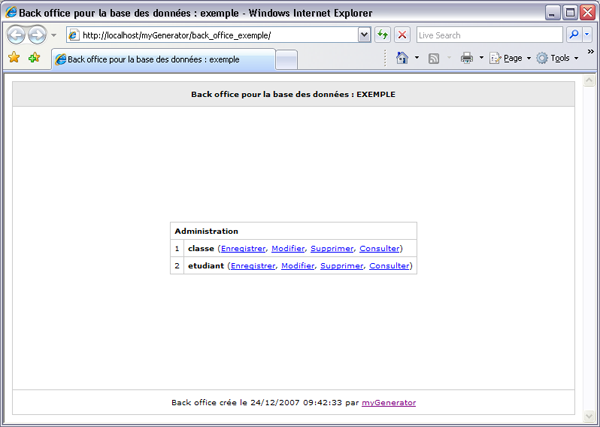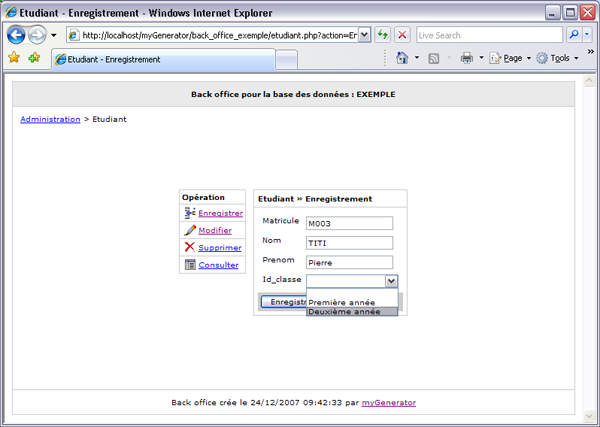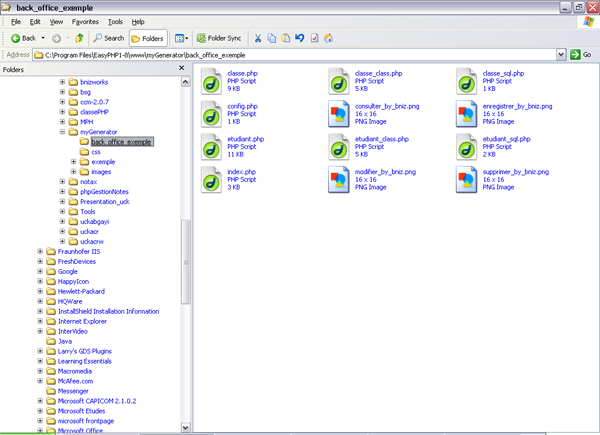I. Introduction▲
MyGenerator est un générateur de back office en PHP (pages web d'administration), pour les bases des données MySQL, simple à utiliser et facile à intégrer dans un site Internet. MyGenerator est un outil d'aide à la programmation pour les webmasters et les développeurs web débutants comme experts. MyGenerator met à leur disposition une solution rapide, efficace, stable, et gratuite pour administrer une base des données de leur site dynamique utilisant PHP comme langage de programmation. MyGenerator est distribué sous licence GNU. Voir le fichier GNU-License.txt pour plus d'infos.
II. Installation▲
Dézipper les fichiers contenus dans cette distribution de myGenerator puis copier les sur un serveur web. Par exemple dans www si vous utiliser EasyPHP. (Il faut préciser que myGenerator a été testé seulement avec EasyPHP 1.8)
III. Utilisation▲
- Lancer myGenerator dans un navigateur ;
- Changer les informations de connexion à MySQL s'ils sont invalides ou si vous voulez changer celles utilisées par défaut ;
- Indiquer la base des données concernée ;
- Choisir les tables concernées et indiquez leurs clés secondaires (relations entre eux) ;
- Lancer la génération de back office ;
- Et ça marche : cliquer sur le nom du back office pour le tester.
IV. Intégration du back office dans votre site Web▲
C'est très facile : copier le contenu du back office généré dans un dossier dédier sur votre serveur web, lancer la page index.php et ça marche.
V. Démonstration en images▲
Après avoir créé la base des données "exemple" dans MySQL en utilisant le script "exemple.sql" qui est fourni aussi avec la distribution de myGenerator.